
Edmund Richardson
0
686
149
Ako ne želite prodati svoj stari Mac za pristojnu cijenu, vjerojatno ćete ga poželjeti preurediti tako da ne sjedi okolo i ne radi ništa. Ako još niste riješili neki mrežni prostor za pohranu (NAS), možda biste htjeli razmisliti o korištenju starog Mac-a kao skočnog poslužitelja datoteka.
Iako se gotovo svaki OS može koristiti za posluživanje datoteka, medija i drugih usluga na vašoj lokalnoj mreži, OS X posebno je jednostavan za postavljanje, jednostavan za uporabu i prije svega stabilan. Možete je koristiti i kao obični Mac istovremeno.
Dakle, evo kako svoj stari Mac pretvoriti u NAS pogon, torrent kutiju ili ispisni poslužitelj.
1. Razvrstajte svoj hardver
Nedavno sam u posjedu MacBook Air-a star oko tri godine. Nema unutrašnjosti baterije, pa radi samo ako je uključen u napajanje. Također se događa i da malo-bolje-od-baza Model od 256 GB, čak koristi solid-state pogon. Ovo ću koristiti za NAS-ove svrhe.

Općenito govoreći, radna stola su bolja ako želite poslužitelj. Stariji iMacs, Mac minis i Mac Pros imaju veće tvrde diskove koji koriste standardne pločice tvrdog diska, što znači da su malo sporiji, ali daleko prostraniji. Oni također imaju bolje hlađenje od prijenosnih računala, tako da su više navikli boraviti na svim vremenima. Za razliku od MacBook Air-a koji ću koristiti, stolni strojevi imaju više USB priključaka za dodavanje dodatne pohrane i mrežnog sučelja koje se izravno spaja na vaš usmjerivač putem Etherneta.
Što god koristili, morat ćete ponovo instalirati potpuno čistu verziju OS X prije nego što pokrenete. Trebali biste potražiti naš vodič ako to nikada prije niste učinili. Ponovno instalirajte macOS za brz i spretan čist Mac Kako ponovo instalirati macOS za brz i spretan čist Mac Trebate vratiti svoj Mac na tvorničke postavke? Evo kako instalirati svježu kopiju macOS-a i izbrisati sve. , ali evo sažetka:
- Isključite, a zatim isključite uređaj dok držite naredba + r. Ovo će vas dignuti u Mac particiju za oporavak.
- koristeći Disk Utility, izbrisati particiju na koju je OS X prethodno instaliran. Nova će se kreirati automatski.
- Instalirajte OS X pomoću Ponovno instalirajte OS X opcija iz izbornika za pokretanje. Vjerojatno ćete se trebati povezati s Internetom da biste preuzeli najnoviju verziju OS X.
Također možete ponovo instalirati OS X pomoću USB sticka. Kako instalirati macOS s USB-a Kako instalirati macOS s USB-a Želite instalirati macOS s USB pogona? Provest ćemo vas kroz ovu alternativnu metodu za instaliranje macOS-a. ako želite - ovo je savršeno za one od vas koji već imaju instaliran najnoviji instalacijski sistem OS X i želite uštedjeti malo vremena.
2. Konfigurirajte dijeljenje
Nakon što konfigurirate svježu instalaciju OS X, želite uključiti dijeljenje datoteka i dodati nekoliko lokacija koje drugi korisnici u vašoj lokalnoj mreži. Da biste to učinili, idite na Postavke sustava> Dijeljenje i dajte svom računalu ime koje ćete pamtiti u Ime računala kutija. Zatim kliknite potvrdni okvir pored Dijeljenje datoteka opcija na lijevoj ploči.
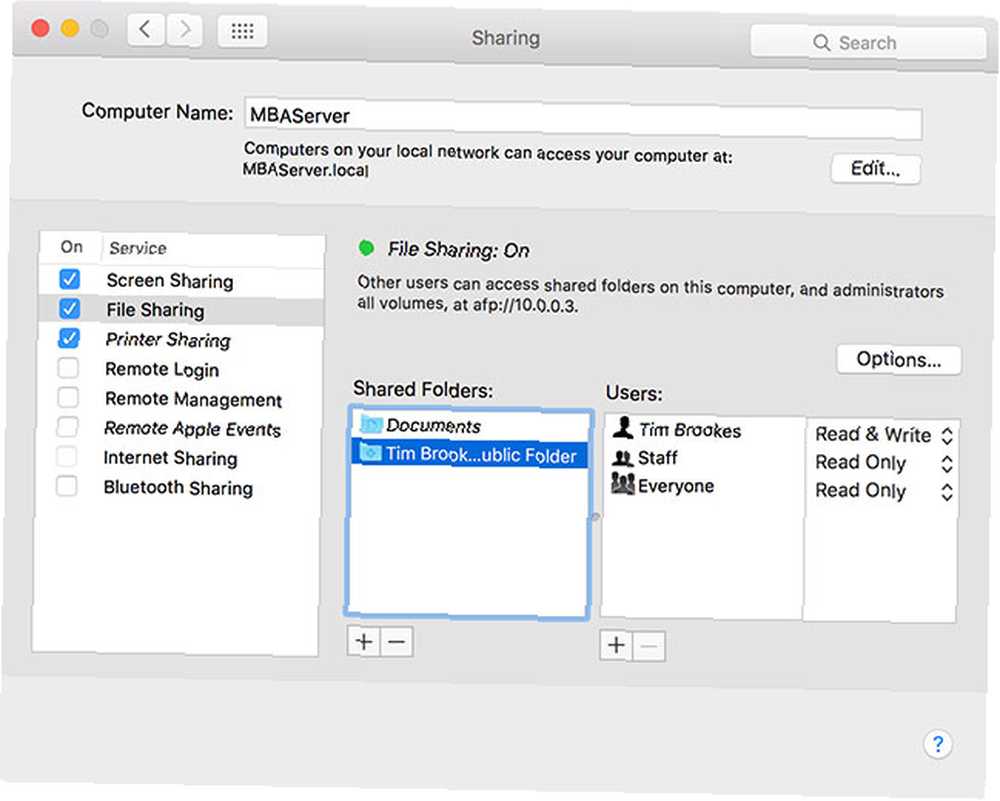
Pod, ispod Dijeljene mape možete dodati lokacije koje želite dijeliti, uključujući čitave sveske (unutarnji i priključeni vanjski tvrdi diskovi, čak i SD kartice) ako želite. Preporučio bih dijeljenje vaše korisničke mape ili samo Dokumenti mapu kao dobar početak. Naravno, zapravo ovisi o tome za što ćete koristiti NAS, pa možda imate i druge ideje.
Korisnički pristup možete konfigurirati korištenjem dostupnih opcija i odabrati određene korisnike da ograničite samo na čitanje, samo pisanje ili oba čitanja i pisanja.
Ako želite podijeliti s Korisnici Windowsa kao i ostali Maci na vašoj mreži, provjerite je li omogućeno Dijelite datoteke i mape pomoću SMB-a klikom na ikonu Opcije ... dugme. Možda ćete trebati dodati i lozinku, pa potvrdite okvir pokraj računa i unesite lozinku po vašem izboru. Kada se povežete s Windows računarom, korisničko ime će biti ovdje ime računa.
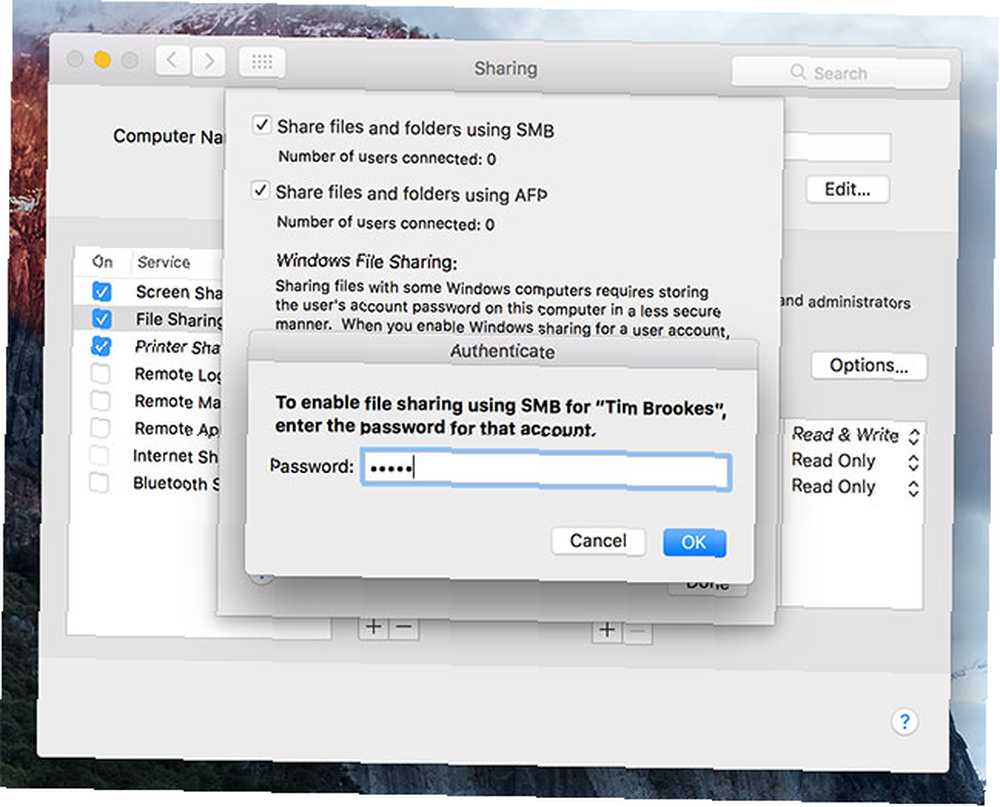
Neke druge usluge koje biste možda željeli omogućiti dok ste ovdje:
Dijeljenje zaslona
To vam omogućuje pregled i kontrolu poslužitelja pomoću drugog Maca. Možete ograničiti pristup određenim korisnicima i tražiti lozinku za kontrolu ako želite. Nakon omogućavanja i konfiguriranja korisnici OS X mogu kontrolirati poslužitelj pomoću opcije na bočnoj traci Finder-a (i oba Mac i Windows korisnika mogu se povezati s navedenim I.P-om pomoću VNC preglednika).
Dijeljenje zaslona posebno je prikladno za izvršavanje zadataka na vašem poslužitelju bez da mu trebate fizički pristup.
Dijeljenje pisača
Ako imate stari pisač koji nije spreman za mrežu, možete ga dijeliti s drugim korisnicima Mac računala pomoću ove opcije. Prvo morate instalirati pisač, a zatim se vratiti u ovaj izbornik i potvrditi okvir pored njega.
3. Završni dodiri
Ovisno o vašem hardveru, morat ćete napraviti nekoliko posljednjih stvari kako biste bili sigurni da je vaš Mac uvijek dostupan kada to želite. Prvo je spriječiti da automatski ne spava.
Možete promijeniti način na koji se vaš Mac ponaša Postavke sustava> Ušteda energije. Ako imate desktop Mac, jednostavno povucite klizače na “Nikada” a onemogućavanje spavanja na tvrdom disku obično je dovoljno za osiguravanje da je vaš Mac uvijek uključen.
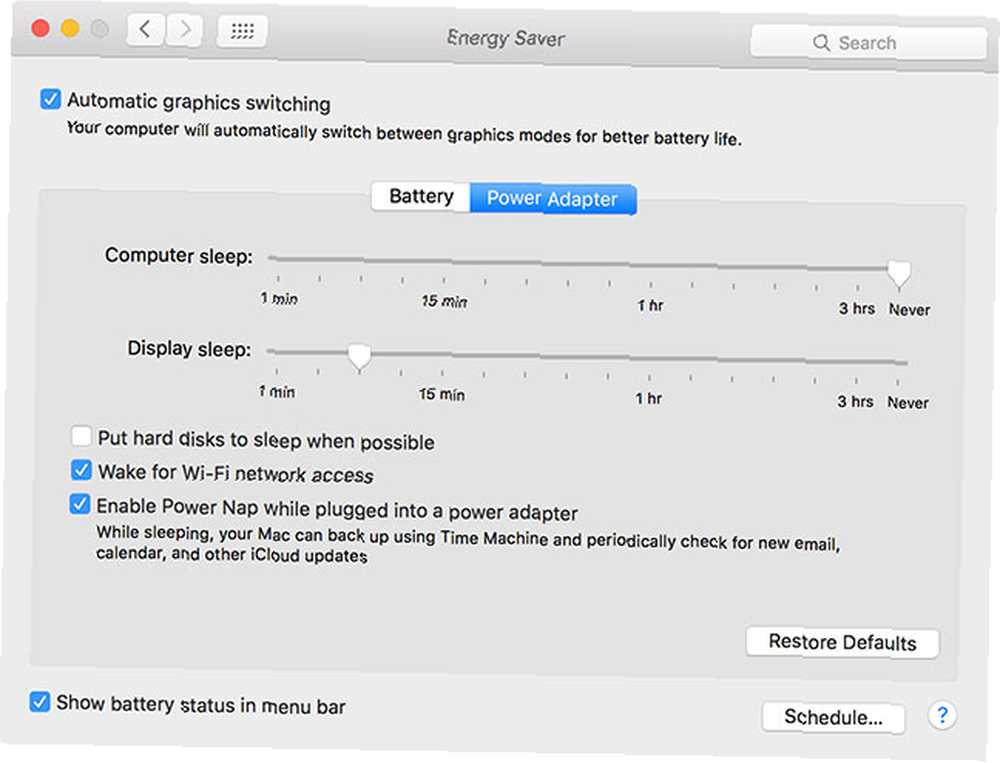
Ako koristite MacBook, možda biste trebali zatvoriti poklopac, a OS X nema mogućnost da svoj Mac drži budnim kada je poklopac zatvoren. Srećom možete instalirati jednu od dvije besplatne aplikacije da to ispravite: InsomniaX ili NoSleep. Raspršivanje topline neće biti optimalno ako se poklopac zatvori, ali poslužitelj ionako ne bi trebao biti previše vruć.
Ako ne želite da vaš poslužitelj radi stalno, upotrijebite the Raspored… gumb unutar Ušteda energije izbornik za podešavanje vremena buđenja i spavanja.
4. Spajanje na vaš poslužitelj
Napokon je vrijeme da svoj poslužitelj povežete s drugim strojevima, a ovo je vjerojatno najlakši zalogaj. Većina korisnika Maca vidjet će poslužitelj na bočnoj traci Finder - jednostavno kliknite na njega da se povežete i glasnoća će biti montirana. Također možete pokrenuti Finder i pritisnuti Idite> Spajanje na poslužitelj i upisivanje adrese na kojoj vaš poslužitelj izvještava Dijeljenje datoteka izbornik pod Postavke sustava> Dijeljenje. Korisnici sustava Windows trebali bi pronaći dionice SMB-a ispod Mreža.
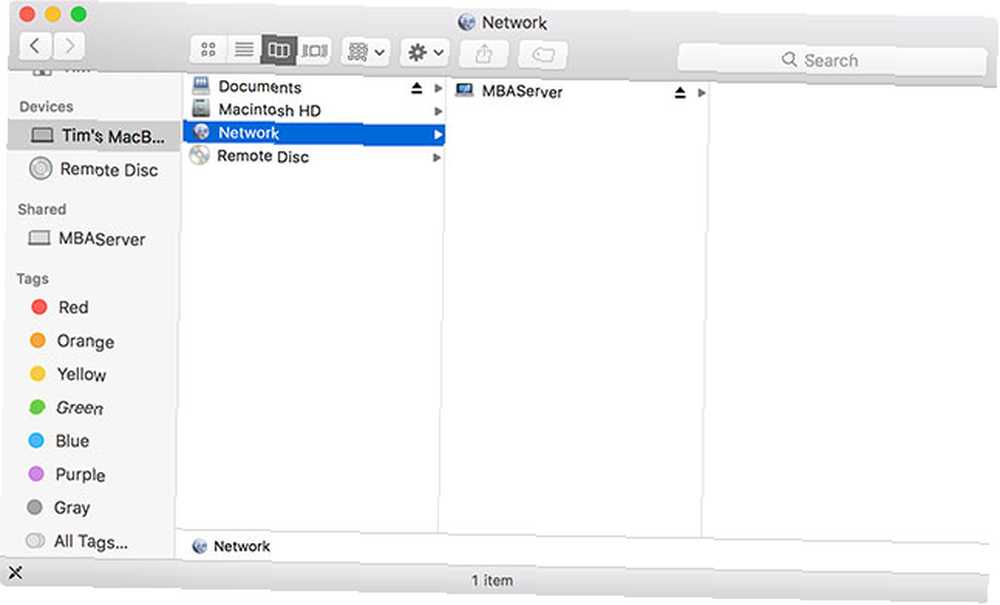
Da biste automatski uključili glasnoću pri pokretanju, idite na Postavke sustava> Korisnici i grupe i kliknite Predmeti za prijavu. Dođite do poslužitelja i dodajte jednu od mapa na popis koristeći plus “+” dugme. Također ćete poželjeti potvrditi potvrdni okvir pored unosa kako biste spriječili da se Finder otvori svaki put kada pokrenete uređaj. Korisnici sustava Windows mogu koristiti Mrežni pogon karte alat za to.
Jednom kada su montirani, naći ćete različite zajedničke mape dostupne zajedno s drugim svesku - u OS X, možete ih koristiti Idi> Idi u mapu ... i upišite / volumen /.
Ostala upotreba vašeg poslužitelja
Osim što ćete povezati sve svoje rezervne vanjske pogone i stvoriti brdo pouzdanog, lakog za upravljanje mrežnom pohranom pomoću starog Maca, možda će vas zanimati i nešto od sljedećeg:
- Streaming Media - Zašto ne biste podijelili i svoje videozapise, glazbu i slike? iTunes HomeSharing to radi, ali isto tako rade i drugi besplatni mrežni streameri. Osobno koristim PS3 Media Server za streaming i transkodiranje sadržaja na lokalne uređaje Stream & Transcode Media na bilo koji uređaj s PS3 Media Server Stream & Transcode Media na bilo koji uređaj sa PS3 Media Server Ako ste postavili i testirali jedan medijski poslužitelj, vjerojatno se osjeća kao da ste ih sve isprobali. Zbog toga se šalim da što prije ne isprobam PS3 Media Server. , ali možda ćete otkriti da je vaš stari Mac jedan od najboljih uređaja koji se koriste kao medijski poslužitelj Plex. Najbolji uređaji za korištenje kao Plex Media Server Najbolji uređaji za korištenje kao Plex Media Server Koji su najbolji uređaji za korištenje poslužitelj Plex medija? Ovdje su prednosti i nedostaci različitih opcija. .
- Trčanje BitTorrent - Prijenos je sjajan izvorni klijent OS X BitTorrent klijent s fantastičnim internetskim sučeljem kojem možete pristupiti sa svog pametnog telefona, tableta ili bilo kojeg drugog web preglednika (samo zalijepite u svoj magnet poveži i idi).
- Sigurnosne kopije TimeMachine - Justin nam je pokazao kako koristiti mrežni udio za sigurnosne kopije TimeMachine Uključite svoj NAS ili Windows Podijelite u sigurnosnoj kopiji vremenskog stroja Uključite svoj NAS ili Windows Podijelite u sigurnosnoj kopiji vremenskog stroja Upotrijebite svoj NAS ili bilo koji mrežni udio za izradu sigurnosnih kopija Mac-a s vremenom Mašina. prošle godine, a ista će tehnika raditi i s vašim novim Mac datotečnim poslužiteljem.
Pitate se koji tip Maca čini najbolji poslužitelj Koji Mac čini najbolji poslužitelj? Koji Mac čini najbolji poslužitelj? Razmišljate o tome da koristite Mac za svoj poslužitelj? Saznajte koji Mac model čini najbolji poslužitelj na temelju nekoliko važnih kategorija. ? Pogledajte naš korisni vodič.











